Windows 8.1 Обновление 1 Использование диска 100%
Справочная информация / Спецификации компьютера
У меня 14-дюймовый Samsung Series 5 Ultra. Процессор Core i5, жесткий диск 750 ГБ, оперативная память 8 ГБ, графика Intel HD 4000. У меня был компьютер около 1,5 лет без особых проблем.
проблема
Проблема появилась в начале апреля этого года, когда я обновил ОС с Windows 8.1 до Windows 8.1 Update 1 (а не с 8 до 8.1). После непрерывного включения (кроме ночи, когда я переключаю его в спящий режим) в течение примерно 48 часов, использование диска, как показывает диспетчер задач, достигает 100%. Когда это происходит, все от открытия / закрытия приложений до набора текста и даже вызова стартового экрана нажатием клавиши Windows становится чрезвычайно медленным. Единственный способ уменьшить использование диска - перезагрузить компьютер. Тогда проблема повторяется. Я использовал свой текущий ноутбук (так же, как и мои предыдущие ноутбуки) таким образом - переводил его в спящий режим ночью и перезапускал только тогда, когда Windows нужно установить обновления - на долгое время. Поэтому я знаю, что использование диска на 100% связано не с тем, как я использую компьютер.
То, что вызывает всплеск, меняется. Иногда это система, иногда одно из установленных мной приложений (например, Chrome, Evernote, Spotify, Wunderlist, iTunes и т. Д.), А иногда это исполняемый файл службы защиты от вредоносных программ и т. Д.
Попытки Решений
Я думаю, что попробовал почти все решения для этой проблемы:
- Запуск команды проверки диска (
chkdsk /b /f /v /scan c:) из командной строки администратора - Запуск диагностики памяти Windows
- Отключение Superfetch и Windows Search от services.msc
- Запуск "Устранить проблемы с Центром обновления Windows" из Панели управления -> Устранение неполадок
- Обновление и откат графического драйвера (Intel HD 4000)
- Отключение "Использовать аппаратное ускорение при наличии" в настройках Chrome
- Отключение технологии Intel Rapid Storage
- Выполнение команды SFC /SCANNOW, как рекомендуется здесь
- Выполнение быстрой проверки и полной проверки с помощью Защитника Windows (угрозы не обнаружены)
- Вынуть жесткий диск и положить его обратно
- Обновление компьютера, из раздела "Обновление и восстановление" -> "Восстановление" в настройках Windows
Ничто из вышеперечисленного не сработало для меня. Я собирался сдаться, но потом заметил, что один из главных виновников скачка использования диска, как показано в разделе "Дисковая активность" в Resource Monitor, был C:\System (pagefile.sys), Я погуглил и обнаружил, что одним из рекомендуемых решений было отключение файла подкачки. Затем я перешел в Панель управления -> Система и безопасность -> Система -> Дополнительные параметры системы -> Вкладка "Дополнительно" -> Параметры производительности -> Вкладка "Дополнительно" -> "Изменить" в разделе "Виртуальная память" и обнаружил, что номер для "В настоящее время выделено" в нижней части был 1280 МБ, хотя номер для "Рекомендуемые" был 4533 МБ. Я немедленно изменил его на 4533 МБ и проверил компьютеры членов моей семьи, чтобы увидеть, на что похожи цифры. У всех их в настоящее время было выделенное пространство, которое было только немного меньше, чем рекомендуемое пространство. Смотрите скриншот ниже:
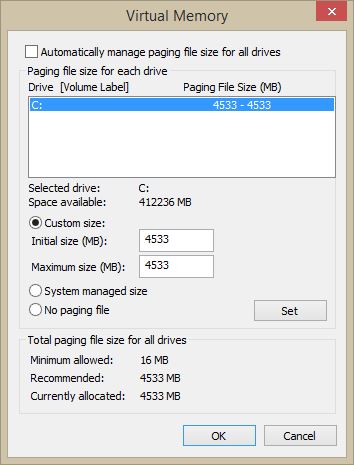
Это может решить проблему. Мне придется подождать еще пару дней. Но если этого не произойдет, что мне делать дальше? Я предполагаю, что жесткий диск не выходит из строя, потому что
- Этому компьютеру менее 2 лет; а также
- Speccy говорит, что состояние жесткого диска хорошее.
Обновление 27.05.2014
Решение "4533MB" не сработало. Мне пришлось перезагрузить компьютер около 30 минут назад, потому что использование диска снова достигло 100%. Когда я открыл монитор ресурсов C:\System (pagefile.sys) снова было показано, что виновником. Теперь я полностью отключил файл подкачки через то же окно, которое показано выше на скриншоте. Число для "выделенных в настоящее время" теперь составляет 0 МБ. Обновится через пару дней или, если проблема возникнет снова, в зависимости от того, что наступит раньше.
Обновление 04.06.2014 (Отключение принудительного перезапуска файла подкачки компьютера)
Итак, в период с 5 по 27 мая мне пришлось перезагрузить компьютер по причинам, связанным с различными обновлениями для сторонних приложений. Я использовал свой ноутбук (не подключенный к электросети) в ночь с 5 на 30, а затем переключил его в спящий режим на ночь. Когда я проснулся 6/1 и нажал кнопку питания, сначала показалось, что он выходит из спящего режима, но затем перезагрузил компьютер. Сегодня утром компьютер снова перезагрузился. Я думаю, что отключение файла подкачки полностью сказалось на моей оперативной памяти? Я действительно не знаю, как это интерпретировать. Сейчас я снова включил файл подкачки.
Хорошие новости / Обновление плохих новостей 5/5/2014
Я думаю, что я выяснил источник проблемы - это Superfetch. Я думаю, что это был Superfetch все время. Это правда, что я включил "отключение суперпатч" из services.msc в список "проверенных решений" выше. В то время я не понимал, что Superfetch перезапускается автоматически вскоре после того, как я выключаю его и отключаю. Итак, теперь у меня вопрос: как я могу навсегда отключить Superfetch?
Вероятно, окончательное обновление 8/8/2014
Я думаю, что я понял это. Вероятно, все это время было Superfetch. В ночь с 6 на 5, после непрерывного включения в течение дня, использование диска снова начало расти. Я пошел в services.msc и остановил и отключил Superfetch. Использование диска восстановлено. Примерно через час я снова открыл services.msc, проверил состояние Superfetch и обнаружил, что он снова включен. Я делал эту вещь "отключи и получи снова" еще как минимум 8 раз, но безрезультатно. Затем я погуглил "как отключить Superfetch навсегда" и попытался отключить Superfetch через 1) командную строку администратора; 2) реестр; 3) services.msc, но ничего не получалось.
Затем я зашел на эту веб-страницу и попробовал опцию "Отключить предварительную загрузку" в реестре. Я установил оба EnablePrefetcher а также EnableSuperfetch чтобы значение данных равнялось 0. Superfetch все еще работал, но через 3 дня после того, как я это сделал, на моем ноутбуке не было ни одного скачка диска. Я переключил его в спящий режим на ночь, и он не перезапускался утром.
Для тех из вас, у кого возникла та же проблема, попробуйте опцию "Отключить предварительную загрузку", как описано на веб-странице.
10 ответов
Так что, по правде говоря, мне не повезло с предыдущим решением, которое я разместил по этому вопросу. Я перепробовал много других вещей, и то, что окончательно сработало для меня, было сочетание " Отключение гибернации" и " Отключение файла подкачки". Попробуйте это, и я гарантирую, что это будет работать, если у вас возникла проблема с использованием диска подкачки.
Мой совет: даже если все выглядит нормально (LAN, WIFI, Audio и т. Д.), Все равно замените все общие драйверы на специфичные для вашего ноутбука. Особенно контроллеры HDD, Chipset и т. Д. Решил мою проблему.
Фон:
У меня была такая же проблема на моем Lenovo G770. Мой Lenovo поставлялся с Windows 7, но я обновился до 8.1, и после установки все, казалось, прошло хорошо, за исключением этого действия с жестким диском, которое приводило к зависанию диска на 15–30 секунд каждые 15–20 минут. Unrelated; У меня в диспетчере устройств было "Неизвестное устройство", которое, как оказалось, было связано с Lenovo Energy Management. Таким образом, я установил это с веб-сайта Lenovo, и мое неизвестное устройство исчезло. Но это привело меня к мысли, что Windows 8.1 установила все мои устройства без загрузки драйверов с веб-сайта Lenovo. Короче говоря, похоже, что моя проблема с жестким диском была связана с общими драйверами, которые были установлены в Windows 8.1.
На моем ноутбуке с Win 8.1 проблема, казалось, была MsMpEng.exe (Защитник / антивирус Windows) при одновременном запуске Malwarebytes. Вот соответствующий пост на SuperUser.com по удалению или отключению MsMpEng.exe.: Отключение службы Microsoft Antimalware
Я обнаружил это в ResourceMonitor (вкладка диска, раздел "активность диска") после отключения нескольких функций, как обсуждалось в этом посте. Я видел десятки, если не сотни задач MsMpEng.exe для чтения / записи диска одновременно.
У меня была такая же проблема, которая возникла сразу после обновления с 8 до 8.1. Я потратил много времени, следуя предложениям, но меня спасло то, что я наткнулся на сообщение, которое сначала я подумал о продвижении компании, заявив, что CCleaner решит проблему с помощью инструмента очистки реестра. И это бесплатно.
Я загрузил программное обеспечение и трижды запустил программу очистки реестра (каждый раз перезагрузку), и проблема была решена. Мой дисковый накопитель работает на 5–10% и больше не тратит время.
Отключение BITS (Служба фоновой передачи интеллекта) сработало для меня подробнее здесь
Вот что на самом деле говорится в статье:
Я искал решение более месяца и наконец решил проблему:
Перейдите на панель чудо-кнопок и нажмите поиск, затем введите просмотр местных служб. Оказавшись здесь, остановите и отключите BITS (Фоновая интеллектуальная служба передачи). Кроме того, установите проверки обновлений Windows на ручной. Похоже, что Chrome также является фактором, удаляющим это.
PS Мне не нужно было удалять хром. После того как я отключил вышеупомянутую службу BITS, я заметил значительное улучшение использования диска. Также я должен отметить, что на моем ноутбуке (Macbook Pro под управлением Windows 8.1 на bootcamp) этой проблемы не возникало. Единственное различие между двумя компьютерами (проблемным является iMac) заключается в том, что ноутбук имеет SSD-накопитель, а iMac - обычный HDD-накопитель.
Итак, это май 2017 года, и я столкнулся с той же проблемой с Windows 10. Моя машина: Dell XPS 15 L502X (издание 2011 года) с 16 ГБ ОЗУ, Core i7 2630QM, HDD 500 ГБ 7200 об / мин. Я использую эту машину последние 6 лет, и она была маслянистой на всех Windows 7,8 и 10. Но несколько недель назад я получил эту проблему. Я сделал все, очистил загрузку, остановив все ненужные сервисы. Фактически отформатировал мой диск C: и переустановил чистую Windows... и неожиданно проблема вернулась.
Я вспомнил, что у меня были проблемы с копированием больших файлов с диска. Раньше я получал ошибку "Не могу прочитать из исходного файла". Поэтому я подумал, что теперь этот вопрос мог обостриться. Я не знаю, что вызвало эту проблему, но я чувствую, что это было связано с плохими секторами. Раньше я пробовал бегать chkdsk но бесполезно. Итак, теперь я вырезал и вставил все файлы со всех дисков на внешний жесткий диск с помощью программного обеспечения под названием TeraCopy. Хорошо, что если некоторые файлы не читаются, TeraCopy пропускает их и переходит к копированию следующего файла. В конце он перечисляет все файлы, которые возникли при копировании. В итоге я получил список тревожных файлов. Чтобы восстановить их, я сначала установил старую версию программного обеспечения для восстановления данных EASEUS, а затем удалил эти файлы и запустил мастер восстановления удаленных файлов EASEUS для восстановления данных. Сканирует диск со списком восстанавливаемых файлов. Я выбрал эти тревожные файлы и восстановил их. Однако обратите внимание, что некоторые файлы не могут быть восстановлены. Для них EASEUS показывает размер 0 КБ в мастере восстановления, даже если вы знаете, что это видео. Для меня, когда я помещал эти файлы для восстановления, мой компьютер падал на синий экран в нескольких попытках. Так что это было явным признаком того, что мой старый жесткий диск умирал. Наконец, я попытался отформатировать (не Quick Format) диски, щелкнув правой кнопкой мыши по диску. Тем не менее, кажется, что это занимает очень много времени. Это не закончено еще через несколько часов.... Обновлю, как только я приду к окончательному выводу.
После 64-разрядных обновлений Windows 8.1 у меня была такая же проблема. Я думаю, что наконец нашел причину. Для меня это зависание в службе политики диагностики (находится в процессах "Хост службы - нет сети" в диспетчере задач). Я обнаружил, что он запускался ежечасно в журналах событий примерно в то же время, когда у меня начались проблемы со 100% использованием диска. Остановка службы, затем ее отключение в планировщике и службах, похоже, сделали свое дело.
Сколько свободного места у вас есть?
И я полагаю, вы имеете в виду, что активное время на диске составляет 100%, а не используется пространство, верно?
Чтобы определить, какие действия вызывают высокую нагрузку на диск, откройте монитор ресурсов и перейдите на вкладку "Диск"> "Дисковая активность" и выполните сортировку по общему количеству байт / сек (сначала самое высокое). Затем посмотрите, какие файлы активно используются. Вы можете обнаружить, что ваш антивирус выполняет сканирование, или поиск в Windows выполняет некоторую индексацию и т. Д., А затем вы можете вернуться обратно. Я не уверен, что супер выборка это твоя проблема. Вы также можете сортировать по байтам чтения / записи, чтобы увидеть, не является ли что-либо выдающимся виновником.
Кроме того, вы должны позволить Windows управлять размером вашей страницы, поскольку такие настройки не помогут. Сначала определите файлы, к которым осуществляется доступ в течение большого времени активности диска, а не только процесса... Система слишком универсальна и используется для всех видов локальных служб. Посмотрев, к каким файлам обращаются, вы приблизитесь к разгадке своей тайны.
Удачи!
У меня была та же проблема на прошлой неделе, и я просто отключил службу обновления Windows, и, к моему удивлению, диск вернулся к нормальной работе, также мне не пришлось перезагружать мой компьютер, я не знаю, почему это происходит, но это работал на меня.
для отключения обновления Windows:
- Нажмите Ctrl + r и введите services.msc
- Щелкните правой кнопкой мыши на Windows Update
- Нажмите на все задачи -> Стоп
У меня была та же проблема, и на этой неделе я прочитал много статей о 100% использовании диска, чтобы попытаться выяснить, что не так. В конце концов, похоже, я подобрал немного вредоносного ПО во время своих путешествий. Я загрузил и использовал следующие бесплатные программы для очистки моей машины: herdProtect, ShouldIRemoveIt, Revo Uninstall.
Моя машина ведет себя с тех пор.
Для записи вредоносное ПО называлось Muvic Smartbar.